Redéfinir des blocs de nom identique dans AutoCAD
Vous souhaitez redéfinir un bloc d'un fichier DWG dans un autre fichier DWG qui contient un bloc de nom identique mais avec un contenu différent.
Exemple :
Dans le fichier Dessin 1, le bloc "Bureau avec caisson" représente un bureau 160x80
Dans le fichier Dessin 2, le bloc "Bureau avec caisson" représente un bureau d'angle 160x160
Lorsque vous insérez le bloc "Bureau avec caisson" du fichier Dessin 1 dans le fichier Dessin 2, celui-ci représente toujours un bureau d'angle 160x160 car les blocs portent le même nom.
Comment faire pour insérer le bureau 160x80 dans le fichier Dessin 2 ?
Voici la marche à suivre pour redéfinir le bloc :
1/ Exportation du bloc au format DWG
> Dans le fichier Dessin 1 taper "WBLOC"
> Choisir le bloc désiré : Bureau avec caisson
> Créer le fichier DWG dans lequel exporter le bloc : Bureau avec caisson
> Valider
2/ Insertion du bloc dans le fichier de destination
Dans le fichier Dessin 2 cliquer sur l'onglet Insertion > Insérer > Plus d'options
Dans la fenêtre Insérer > Choisir le bloc au format DWG préalablement crée : Bureau avec caisson > OK
Lors de l'insertion du bloc, 2 choix sont possibles : Redéfinir le bloc ou Ne pas redéfinir le bloc > Choisir la première option
Le bloc Bureau avec caisson a été redéfini dans le fichier Dessin 2.
Pour conserver les 2 types de bureaux dans le fichier Dessin 2, il suffit de renommer le bloc au format DWG (exemple : Bureau avec caisson 160x80) lors de l'exportation du bloc (1/).
A bientôt sur le blog Aplicit!


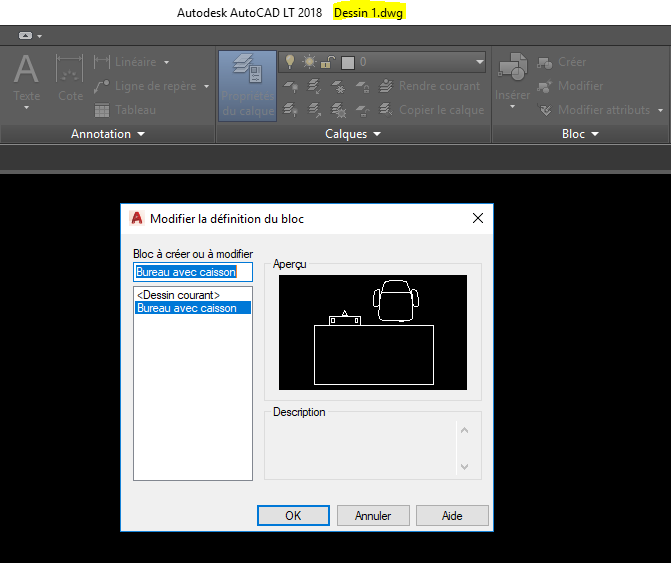
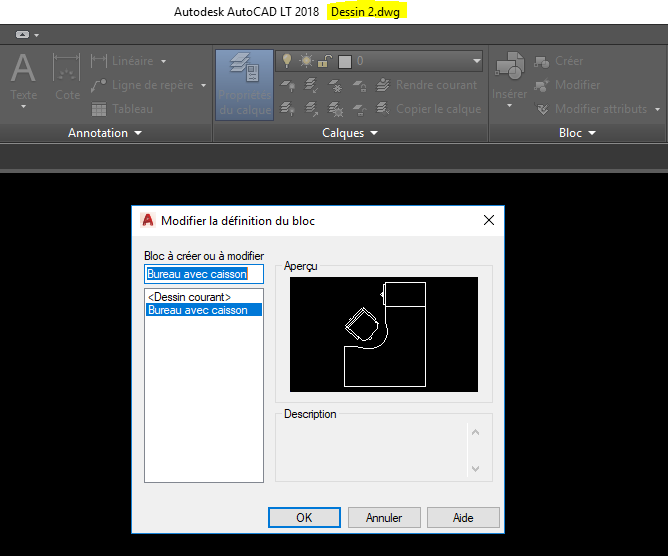
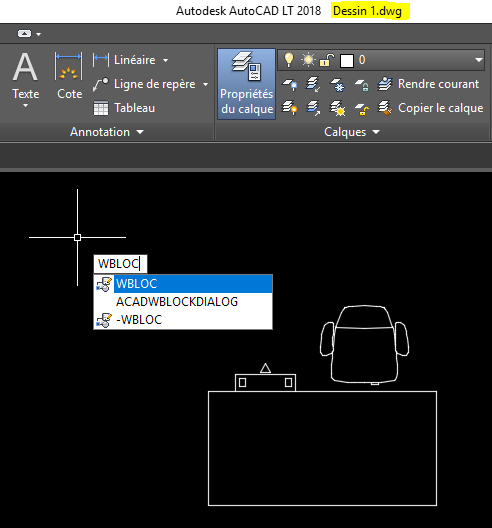
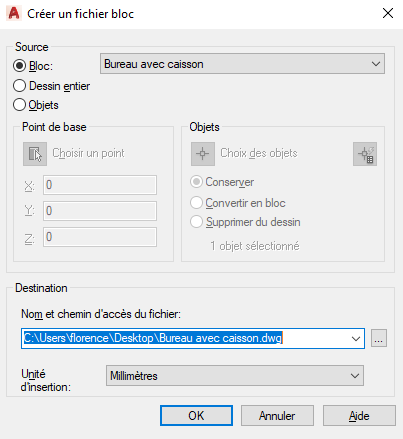
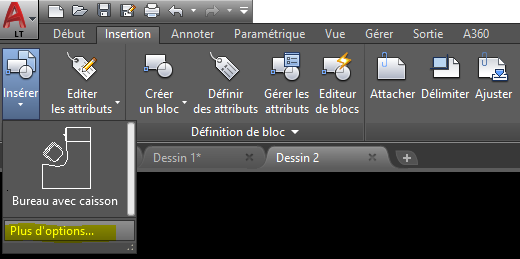
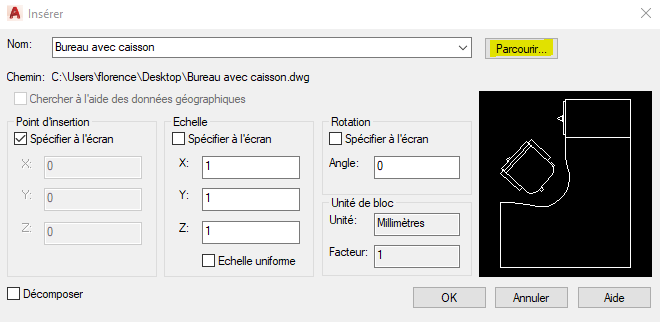
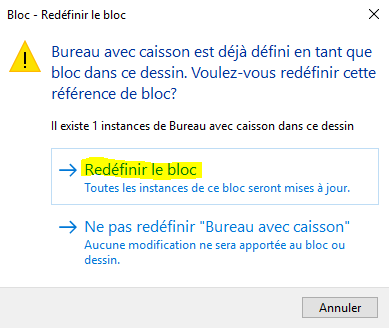
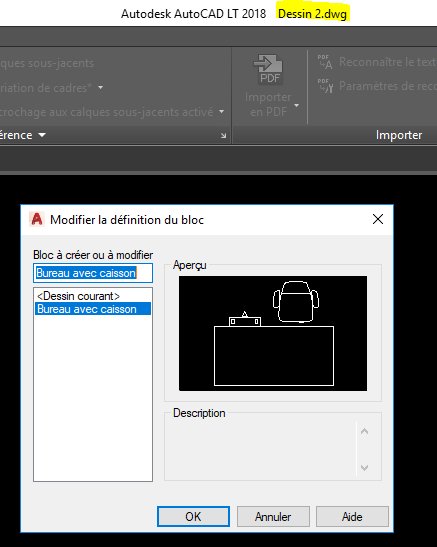









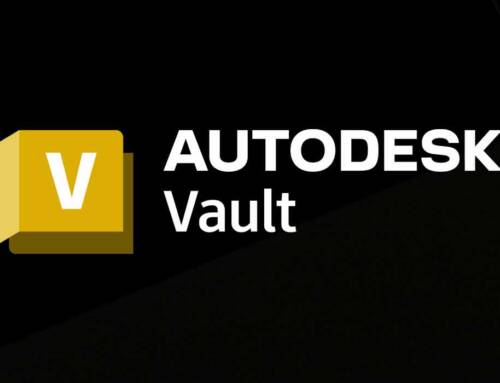
Re-bonjour
Comme pour l’autre méthode dès que je fais redéfinir le bloc rien ne se passe, il détecte bien les blocs à modifier mais il ne change pas pour autant.
Cordialement
c’est bon j’ai réussi